![]()
| Top | 使い方 | 設定 | ダウンロード |
WebWatch Personalのアイコンをダブルクリックして起動すると、登録済みウォッチリスト一覧表(URL)の画面が現れます。(初回起動時はサンプルURLが登録されています。)
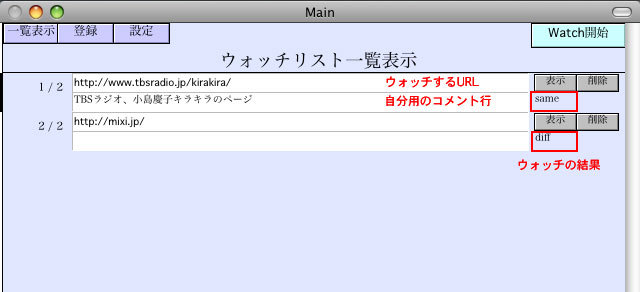
上段にウォッチしたいURL(空欄不可)、下段は利用者用のコメント行(自由入力)です。
表示ボタンの下の「same」「diff」が最新のウォッチ結果を示します。
設定とウォッチしたいURL登録が終了したら監視を開始する事が出来ます。
一覧表示画面の[Watch開始]ボタンを押してください。
下図の画面に切り替わり監視が始まります。
Webページ取り込み中は、Main画面だけがアクティブとなり、ボタン画面を選択する事が出来ません。次回監視待ちで待機中はボタン画面だけがアクティブとなり、停止または終了を選択できます。
停止させたい場合は、次回監視待機中に、(1)の[Watch停止]ボタンか(2)[ツールを終了]ボタンを押してください。
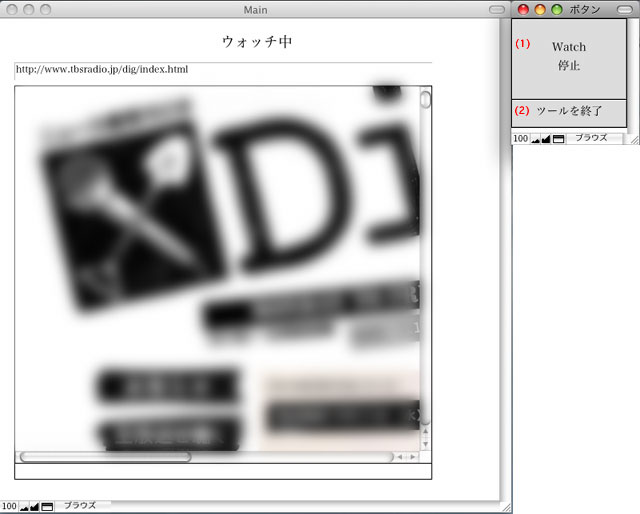
設定画面の「スキャン時最小化」をチェックした場合、ウォッチ画面が640x240ドットのサイズになってスキャンを実行します。画面全体を非表示にする事は出来ません。MacでWebWatch Personalを使用し画面を隠したい場合は、Spacesを使用してあまり使わない画面でWebWatch Personalを起動してください。
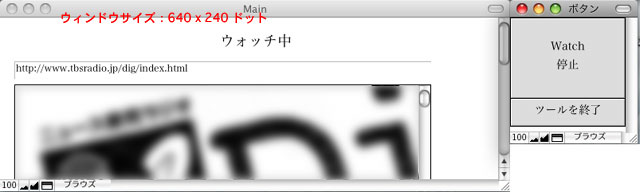
当サイト内にある文章・画像・データの無断使用・無断転用をお断りいたします。
Copyright (C) 2010 LifeWithUnix.jp. All Rights Reserved.